Du når mallarna på två sätt, beroende på om du använder Microsoft 365-paketet som program på din dator eller webbversionen (office.du.se).
Då funktionerna i de olika varianterna av Word skiljer sig från varandra finns mallar som specifikt fungerar för respektive lösning. Om du har möjlighet så rekommenderar vi att du använder programmet lokalt på din dator. Lärare kommer att kunna se och läsa dokumentet som vanligt på sin arbetsdator oavsett om du redigerar den via webbversionen eller den lokala installationen.
Instruktionerna nedan är anpassade efter de två olika versionerna.
Mallarna finns även att ladda ner i Wordformat.
Microsoft 365 på din dator
Hitta mallarna
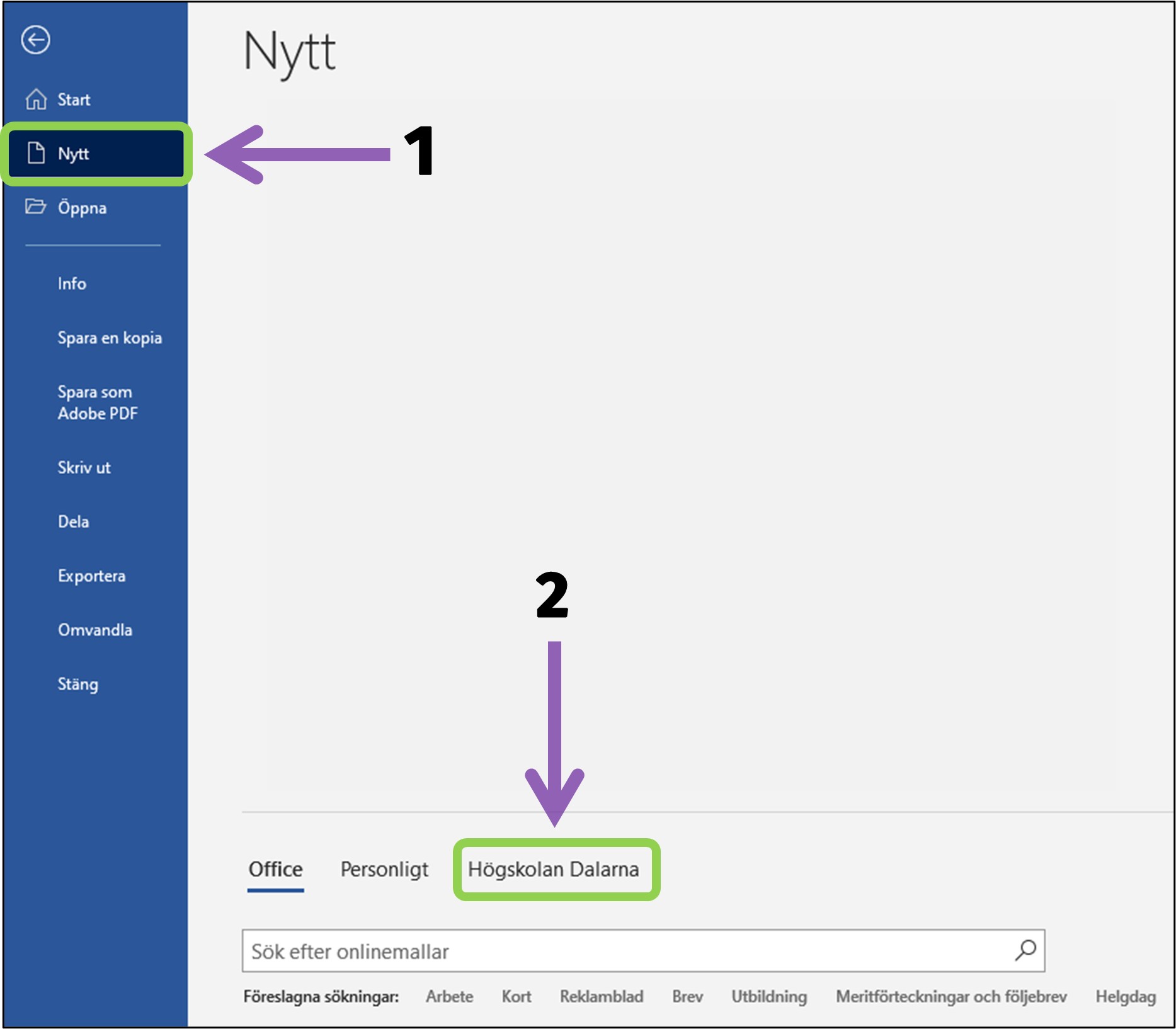
- Öppna Microsoft Word eller PowerPoint och välj ”Nytt” i menyn till vänster.
- Tryck på rubriken ”Högskolan Dalarna” längre ned.
- Välj mappen ”Student”, sedan ”Svenska” för att få mallar på svenska och ”English” för mallar på engelska.
Ta bort sidor för bilagor och/eller referenser
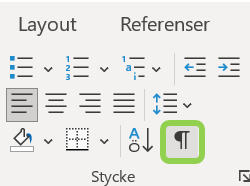
För att se till att numrering inte finns på sidor för bilagor och referenser används avsnittsbrytningar. Avsnittsbrytningar är inte synliga. För att kunna se dem måste du trycka på knappen "Visa/Dölj". Då inaktiveras dolda tecken som blanksteg, stycketecken och tabbmarkeringar.

Ställ muspekaren precis innan avsnittsbrytningen och tryck "Delete".
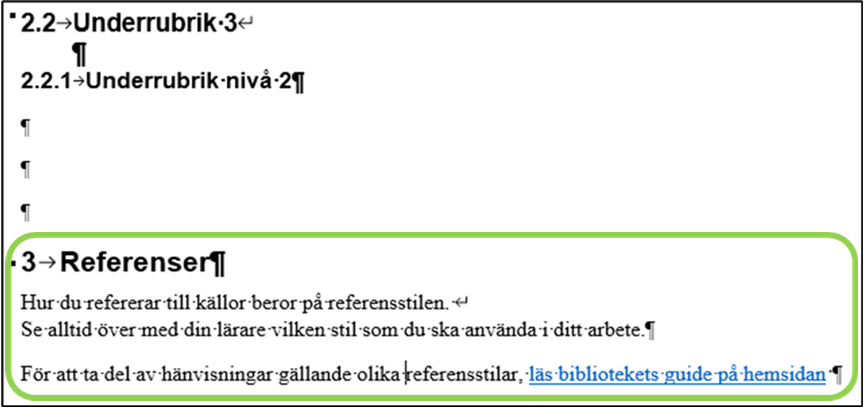
Markera sedan texten och tryck "Delete".
Microsoft 365 på webben
Hitta mallarna
Högskolans egenutvecklade Word-mallar går inte att nå i webbversionen av Office-paketet. Anpassade filer för denna version finns att ladda ner under rubriken "Bilagor". Lägg över filen till din OneDrie för att sedan öppna den via Online-versionen av Word.
Redigerar sidhuvud och sidfot
Redigeringsvyn i webbversionen av Word är mer kompakt än den på datorn. För att kunna se och redigera sidhuvud och sidfot, följ dessa instruktioner.
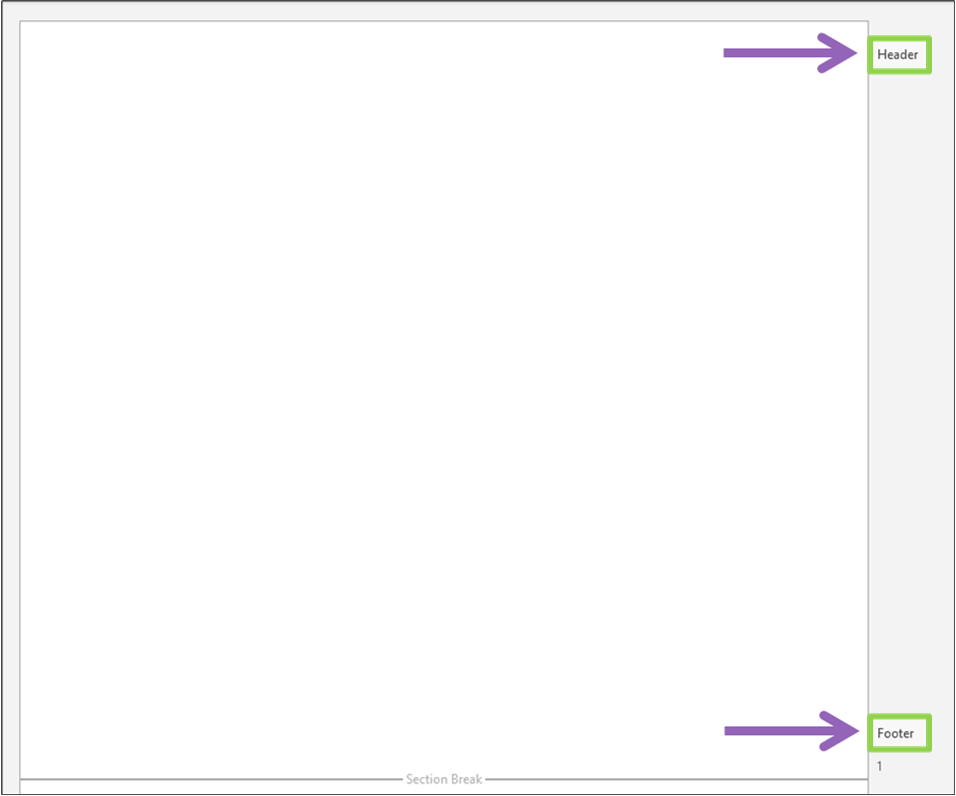
Tryck på “Header”/”Sidhuvud” eller “Footer”/”Sidfot” på höger sida av dokumentet för att nå redigeringsläget.

Välj fliken “First Page” till vänster av sidhuvudet för att se första sidans sidhuvud. För att se mer av sidhuvudet, bläddra ned genom att använda rullningslisten på höger sida.
Ta bort sidor för bilagor och/eller referenser
För att numrering inte ska finns på sidor för bilagor och referenser används avsnittsbrytningar.

På bilden ser du en avsnittsbrytning. I webbversionen av Word är avsnittsbrytningarna synliga, men man kan varken lägga till eller ta bort dem. Vi har därför valt att erbjuda mallar med och utan referenser och bilagor.
Frågor och svar
Jag föredrar en annan lösning framför Microsoft 365. Kan jag använda mallarna i ett annat ordbehandlingsprogram än Word?
Mallarna är utformade för att användas i Microsoft 365. Vi kan därför inte garantera att mallarna behåller samma utseende om de öppnas i andra lösningar.
Måste jag använda mallarna?
Fråga din lärare eller handledare om detta är obligatoriskt i din kurs.
Jag tycker inte om mallarnas design. Kan jag ändra den?
Mallarna ska underlätta för dig i dina studier. De har utvecklats utifrån krav på digital tillgänglighet och i förhållande till Högskolan Dalarnas grafiska profil. Vi rekommenderar därför inte användare att modifiera mallarna. Däremot är du fri att anpassa mallen utifrån den formalia som är standard i dina studier.
Jag har hittat fel i mallen, vad gör jag?
Kontakta support@du.se så återkommer vi så fort som möjligt.
Jag kan inte se mallarna, vad gör jag?
Kontrollera att du är ansluten till nätverket. Du kan också prova att starta om programmet. Om problemet kvarstår, kontakta support@du.se.